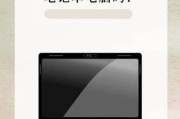微信作为我们日常生活中不可或缺的通讯工具,早已融入到我们的工作与生活中。但有时我们可能会遇到电脑微信图标不停闪动的状况,这不但影响了我们的使用体验,还可能预示着一些潜在问题。本文将深入探讨电脑微信图标闪动的原因,并提供一系列解决方法。
一、微信图标闪动现象的可能原因
我们需要分析导致电脑微信图标不断闪动的几个常见原因:
1.新消息通知:这是最普通的理由,如果有新的消息,微信图标会通过闪动来提醒用户。
2.系统设置问题:部分用户的电脑可能设置了消息弹窗或通知消息过多,导致电脑微信图标频繁闪动。
3.软件冲突:运行中的其他软件可能与微信发生冲突,从而引发图标异常。
4.电脑资源占用过高:电脑运行资源如果过度占用,也可能导致微信响应异常,从而引发图标闪动。
5.软件本身故障:微信程序出现问题,比如程序崩溃或者更新导致的bug也是常见的原因之一。

二、解决电脑微信图标闪动的方法
1.检查新消息通知设置
我们可以检查微信自身的消息通知设置,确保它符合自己的需求,并不是因为过多的通知导致的图标闪动。
1.打开电脑微信客户端,点击页面右上角的三条横线图标进入设置。
2.选择“新消息通知”进行相应设置。
2.检查系统通知设置
也可以检查操作系统的消息通知设置,关闭不必要的弹窗:
1.在Windows系统的情况下,点击“开始”菜单,进入“设置”>“系统”>“通知”,查看是否有微信相关的设置需要调整。
2.对于macOS系统用户,可以进入“系统偏好设置”>“通知”,同样需要检查微信的系统通知设置。
3.重启电脑与微信客户端
有时候,简单粗暴的重启可以解决很多问题:
1.先关闭电脑微信客户端。
2.然后重启电脑。
3.最后再打开微信客户端。
4.卸载并重新安装微信客户端
如果上述方法都不能解决问题,可能是微信客户端存在故障,我们可以尝试卸载后重新安装微信:
1.转到微信下载页面,选择适合您操作系统的版本,下载安装包。
2.完全卸载现有微信客户端。
3.安装下载的最新版微信。
5.关闭与微信冲突的软件
如果软件冲突是导致问题的原因,关闭可能导致冲突的软件:
1.打开任务管理器查看当前运行的软件。
2.逐一关闭软件,观察微信是否停止闪动。
3.如果确定是某一软件导致冲突,可通过卸载或更新该软件来解决。
6.检查电脑病毒或恶意软件
电脑病毒或者恶意软件亦可能导致微信出现异常,需要检查和清理:
1.使用杀毒软件进行全面扫描。
2.如检测到病毒或恶意软件,按照软件提示进行清除。
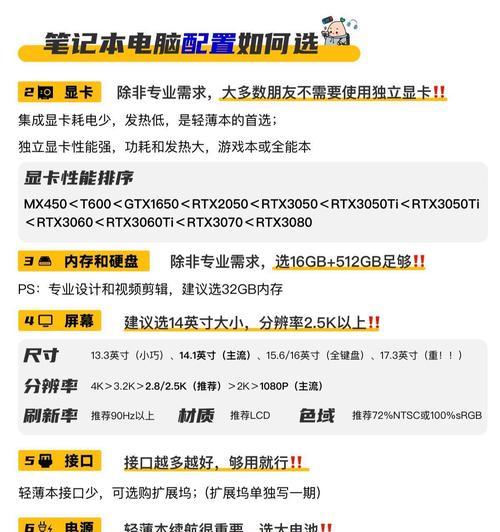
三、常见问题解答
为什么我设置了免打扰,微信图标还是会闪动?
在免打扰模式下,微信仍会显示重要的警告消息和通知。如果图标依然闪动,可能是由于软件设置或系统通知的其他原因导致的。重新检查相关设置和微信版本更新是必要的步骤。
电脑微信图标闪动时,电脑运行是否正常?
通常情况下,微信图标闪动不会影响电脑的其他运行。但如果图标闪动伴随着电脑速度变慢、卡顿等现象,那么可能需要检查电脑资源占用情况或进行硬件检查。
如何判断微信图标闪动是因为软件故障还是硬件问题?
软件问题通常表现为软件运行异常和错误消息。若怀疑是硬件问题,可以使用硬件检测工具检查硬件健康状况。如硬件并无异常,那么应该重点考虑软件及系统设置。
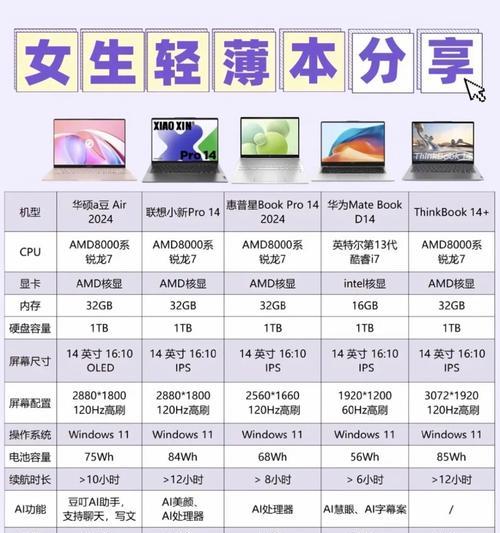
四、结语
电脑微信图标闪动的原因可能是多方面的,经过仔细的检查和调试,一般都能找到合适的解决方案。不论是为了提升工作效率还是保障个人隐私安全,我们都应该对这些问题给予足够的重视。希望本文提供的信息能够帮助你解决电脑微信图标闪动的问题,并优化你的电脑微信使用体验。
标签: #笔记本电脑